摘要: 正在寻找在电脑上管理 Android 联系人的有效方法?在这里您将学习如何通过具体步骤在 PC 或 Mac 上轻松查看、添加、编辑、修改、删除、导入和导出 Android 联系人。请继续阅读以了解更多信息。
在这个科技和通讯时代,手机和电脑在我们的日常生活和工作中发挥着至关重要的作用。手机和电脑之间共享文件是很正常的事情,而且两者在某些方面都有着无法替代的优势。例如,电脑的屏幕比手机大,而手机则更容易携带,因此您可以随时在 Android 手机上记下重要信息。
但是,如果您的联系人列表很长,直接编辑它们会很不方便,因为您很可能在手机上进行了错误的操作,从而导致数据丢失或错误。在这种情况下,如果我们能够在电脑上管理Android联系人,那就更好了。
当你求助于助手程序时,实现目标并不困难。现在我想向您介绍这款Android联系人管理器-三星消息备份,它不仅可以让您在PC/Mac上查看Android联系人,还可以随意管理它们。
如您所知,当您向 Android 手机添加新联系人时,系统会要求您将其保存在内存或 SIM 卡上,而无论您选择将联系人存储在哪个位置,您都无法在 Android 手机上访问它们。没有助手的电脑。现在有了这款Android联系人管理器,它可以消除限制,使您能够在计算机上完全管理Android联系人。通过运行它,您可以在PC/Mac上自由预览、添加、删除、编辑、修改、导出(备份)和导入(恢复)联系人。
单击此处获取免费试用版。正如您所看到的,有两个版本可供您使用,您可以根据您的计算机系统选择 Windows 或 Mac 版本。注意不要下载错误的,否则该程序将无法在计算机上正常运行。
步骤1.在PC上下载、安装并打开程序
由于该程序有两个版本,您应该在 Windows 或 Mac 计算机上下载正确的版本。然后按照说明安装并打开。本指南以Windows版本为例,如果您使用Mac电脑,可以按照类似的方式进行操作。
步骤 2. 将 Android 手机连接到计算机并检测到它
在此步骤中,您应该通过 USB 将 Android 手机连接到 PC。稍等片刻,如果此 Android 联系人管理器无法检测到您的设备,您应该在手机上启用 USB 调试,如下所示。

之后,该程序将自动在您的计算机上安装 USB 驱动程序。几分钟后,它将开始扫描您的Android手机文件,请耐心等待。然后您将看到如图所示的主菜单。面板上列出了所有文件,包括应用程序、音乐、照片、视频、联系人、通话记录、短信、书籍等。

另请参阅:如何从 Android 移动数据?
当 Android 联系人管理器识别出您的 Android 设备后,请单击左侧面板上的“联系人”>“所有联系人”选项,您就可以开始在计算机上管理 Android 联系人了。此外,还有一些选项可供您在计算机上管理 Android 联系人。您可以按“新建”、“删除”、“编辑”、“导入”或“导出”来添加、删除、编辑、修改、备份或恢复联系人。
(1)在电脑上查看Android联系人
进入“联系人”>“所有联系人”部分,您可以看到显示了整个联系人,包括姓名、电话号码以及其他联系人的信息,如联系人组、地址、电子邮件、网站、注释、组织等。

(2) 电脑端Android添加新联系人
要从计算机上创建新联系人到您的 Android 手机,您可以单击“新建”按钮,然后输入联系人信息,这样新的联系人就会成功添加到您的 Android 手机中。
(3)删除电脑上的Android联系人
在电脑上删除Android联系人非常简单,预览后可以删除Android联系人或批量删除重复的联系人。只需勾选不需要的联系人,然后单击“删除”按钮并确认即可。查看更多信息>>
(4) 在电脑上编辑/修改Android联系人
要编辑或修改计算机上现有的 Android 联系人,只需选中要编辑的联系人,然后单击“编辑”按钮即可开始编辑您喜欢的联系人信息,例如联系人姓名、电话号码、群组等。您可以也可点击“添加字段”按钮添加更多联系信息查看更多详情>>
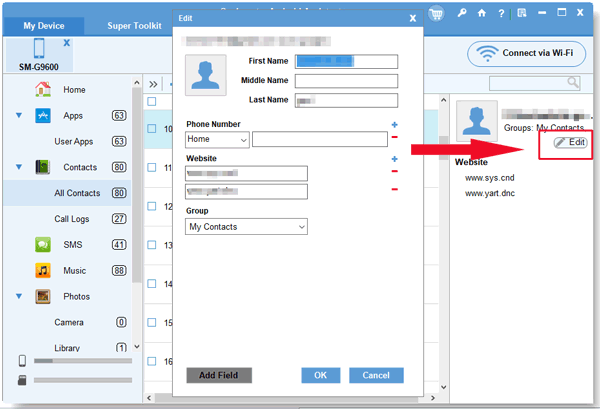
(5)导出Android联系人到电脑
您可以选择性地从联系人列表中选中一个或多个或全部联系人,然后单击“导出”按钮并选择输出格式以将导出的联系人存储在计算机上。常用的CSV 、 HTML 、 VCF 、 Outlook 、 BAK 、 XML格式均可用。 查看更多信息>>

(6)从电脑导入Android联系人
如果您有要导入到 Android 手机中的联系人文件,您可以单击“导入”按钮打开浏览器并选择要导入的联系人文件并确认以开始传输过程。此外,导入联系人文件还支持vCard 文件(*.vcf) 、 Outlook 文件和备份文件(*.bak、*.json、*.xml) 。

(7) 一键将所有 Android 联系人备份到 PC/Mac
转到“超级工具包”部分,然后单击“备份”选项。在弹出的窗口中,请选择您的Android设备,选中“联系人”,单击“浏览”按钮选择您想要在计算机上存储备份文件的位置,然后单击“备份”按钮完成备份。查看更多详情>>

(8) 一键将联系人备份文件恢复到Android
转到“超级工具包”部分,然后单击“恢复”选项。在弹出窗口中,请选择您的 Android 设备和包含您想要的联系人的备份文件,勾选“联系人”并单击“恢复”按钮,立即开始将联系人备份恢复到您的 Android 手机。

(9) 发送短信给您电脑上的联系人
此外,此 Android 联系人管理器还允许您通过触摸“发送”按钮直接向他人发送短信。前往“短信”部分 > 单击“新建”按钮 > 选择一个或多个您想要的联系人

(10) 在Android上搜索目标联系人
更重要的是,如果您的联系人列表很长,您可以使用右上角的搜索框在短时间内找到目标联系人。
相关文章:
如何将 vCard (.vcf) 传输到 Android 手机?
版权所有 © samsung-messages-backup.com 保留所有权利。